Làm thế nào để biết được kích cỡ màn hình máy tính của mình đang sở hữu. Bởi việc xác định được kích cỡ màn hình sẽ giúp các bạn dễ dàng hơn trong việc nâng cấp phù hợp cho máy tính của mình. Bài viết dưới đây, Techcare Đà Nẵng sẽ chia sẻ các cách kiểm tra màn hình máy tính bao nhiêu inch một cách đơn giản và nhanh chóng nhất.
Xem ngay:
Cách chỉnh màn hình máy tính chuẩn
1. Cách kiểm tra màn hình máy tính bao nhiêu inch
Có rất nhiều cách kiểm tra màn hình máy tính bao nhiêu inch, nhưng Techcare Đà Nẵng sẽ giới thiệu các cách đơn giản mà các bạn có thực hiện nhanh chóng.
Cách kiểm tra màn hình máy tính bao nhiêu inch qua tem sản phẩm
Đa số các màn hình máy tính hiện nay khi xuất xưởng đều có các tem mác và thông số kỹ thuật đầy đủ để người dùng có thể tra cứu dễ dàng. Để kiểm tra các bạn cần phải có được tem sản phẩm và nó thường được dán ở mặt sau của máy tính. Ngay sau đó các bạn có thể xem thông số ghi trên đó. Ví dụ:

Hình dưới là mẫu tên của màn hình máy tính Compaq R201 Monitor. Tại đây, các bạn có thể thấy được kích thước màn hình ghi trên tem dán là 50,8 cm (20in).
Đối với màn hình laptop, các bạn không thể nào xem kích thước màn hình bằng cách này mà phải tiến hành tra cứu trên Google theo model của laptop. Ví dụ như mẫu laptop Sony có MODEL là PCG-61312W
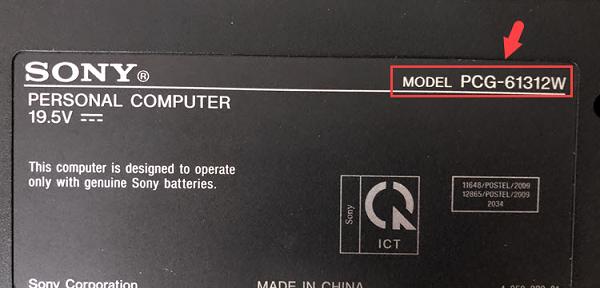
Tiếp đến, các bạn sẽ tra thông tin của mẫu laptop này theo công thức:
"Tên model + Specs"
Như hình dưới thì các bạn tra cứu sản phẩm trên Google với từ khóa sony pcg-61312w specs.
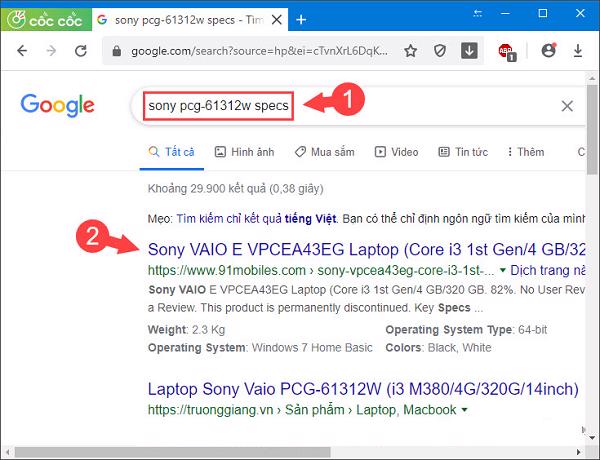
Tiếp theo, các bạn hãy nhấn click vào website có kết quả gần nhất.
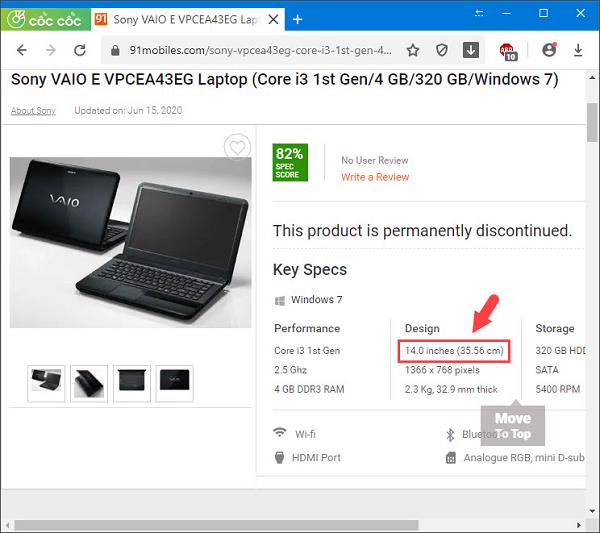
Sau khi truy cập vào trang web thì các bạn sẽ thấy được kích thước của màn hình laptop hiện tại là 14.0 inches (35.56 cm).
2. Cách kiểm tra màn hình máy tính bao nhiêu inch bằng phương pháp đo đạc
Để kiểm tra bằng cách này, các bạn cần chuẩn bị một thước kẻ càng dài càng tốt. Sau đó, các bạn hãy đưa thước kẻ lên trên màn hình và tiến hành đo đường chéo màn hình. Nếu thước không đủ dài thì các bạn cũng có thể sử dụng một sợi dây để thực hiện đo rồi sử dụng thước đo lại sau. Các bạn đo theo đường mũi tên màu đỏ như hình bên dưới và ghi lại thông số mà mình đã đo được bằng đơn vị cm.

Chúng ta có công thức quy đổi từ inch sang cm như sau
1 inch = 2,54 cm
Ví dụ, nếu các bạn đo được đường chéo màn hình máy tính là 50cm. Sau đó, các bạn lấy 50 ÷ 2.54 ≈ 19.68 (inch) và làm tròn lên thành 20 inch. Vậy màn hình của các bạn đo được có kích thước là 20 inch.
3. Cách kiểm tra màn hình máy tính bao nhiêu inch trên hệ thống windows
Ngoài hai cách trên, các bạn có thể kiểm tra màn hình đơn giản trên hệ thống windows mà chỉ mất vài giây.
Các bạn chỉ cần nhấp chuột phải vào biểu tượng My Computer (windows 7)/ This PC (windows 10) trên màn hình chính và sau đó chọn vào Properties. Ngay lúc này, màn hình sẽ xuất hiện một cửa sổ hiển thị các thông số máy tính mà các bạn cần kiểm tra.
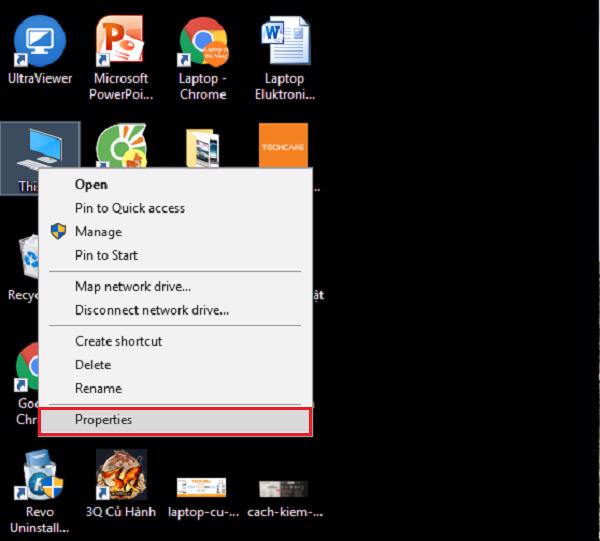
4. Cách kiểm tra màn hình máy tính bao nhiêu inch bằng cửa sổ Run
Ngoài việc kiểm tra trên hệ thống windows, các bạn có thể kiểm tra màn hình của mình qua cửa sổ Run. Đây là cách chi tiết để các bạn kiểm tra cấu hình của máy hơn so với kiểm tra trên hệ thống windows.
- Kiểm tra bằng lệnh dxdiag
Trước tiên các bạn nhấn chuột vào mục Start hoặc có thể sử dụng nhanh tổ hợp phím windows + R để mở cửa sổ Run. Sau đó nhập lệnh dxdiag ở ô Open và nhấn vào OK.
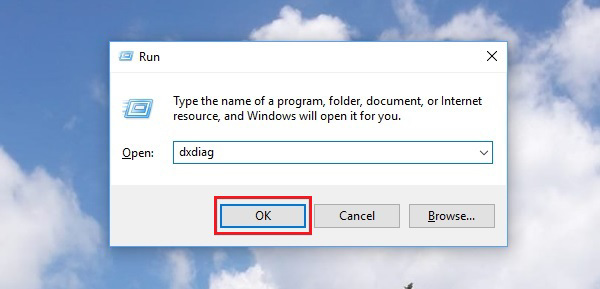
Ngay lúc này, một cửa sổ hiển thị thông số máy tính sẽ xuất hiện trên màn hình một cách đầy đủ và chi tiết nhất.
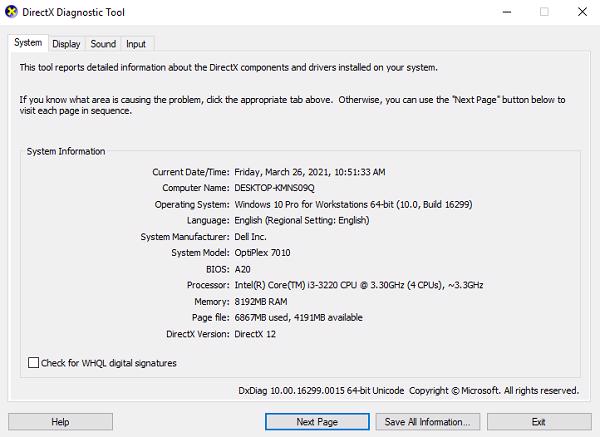
- Kiểm tra bằng lệnh Msinfo32
Ngoài lệnh dxdiag các bạn có thể kiểm tra thông số màn hình bằng lệnh Msinfo32. Ở cách kiểm tra này các bạn chỉ kiểm tra được System chứ không kiểm tra được chi tiết giống như lệnh Dxdiag
Bước 1: Các bạn nhấn chuột vào mục Start hoặc sử dụng nhấn vào tổ hợp phím để mở cửa sổ Run.
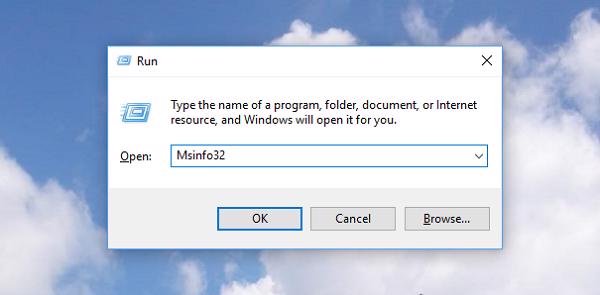
Bước 2: Ở ô tìm kiếm trong cửa sổ Run, các bạn nhập lệnh Msinfo32 và nhấn vào OK để chạy lệnh.
Ngay lập tức, các bạn đã bật được hộp thoại System Information trên máy tính của mình. Tại đây, sẽ có các thông số về máy tính của mình như hệ điều hành, phiên bản, CPU, tên máy, RAM,...

Như vậy, Techcare Đà Nẵng đã giới thiệu cho các bạn cách kiểm tra màn hình máy tính bao nhiêu inch? Hy vọng với những chia sẻ này, các bạn đã có thể đo đạc được màn hình mà mình đang sử dụng có phù hợp nhu cầu hay không. Cảm ơn các bạn đã theo dõi.











